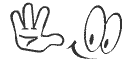cara mengatasi masalah install MATLAB 7 di WINDOWS 7 yg gagal
Assalamu'alaikum smuanya ..
lama ga ngeblog, lagi ga ada kerjaan, mending ngeblog tentang cara mengatasi masalah nginstal MATLAB 7 di windows 7 yang gagal.
Sebelumnya gw sendiri udah pernah nyoba instal, tapi gagal terus..
akhirnya, setelah kelimpungan cari sana sini ketemu juga caranya berkat om google
hehehhe . . ._^
nih caranya CEKIDOT....
Untuk mengganti tema Windows 7 ke Windows Classic, ikuti 2step berikut :
Klik-Kanan di Desktop lalu pilih Personalize.
Scroll mouse ke "Basic and High Contrast Themes".
Pilih Windows Classic.
Tahap 2: Ganti Java yang ada di direktori Matlab 2007
Untuk mengubah Java di Matlab 7, ikuti step2 berikut :
Download dan install Java Run Time (JRE) 1.5.0_19 atau JRE 1.5.0_20 yang terbaru. bisa di download dari sini
Buka C:\Program Files\MATLAB\R2007a\sys\java\jre\win32, lalu rename jer1.5.0_07 menjadi Original_jer1.5.0_07.
Copy JRE 1.5.0_19 atau JRE 1.5.0_20 dari C:\Program Files\Java ke C:\Program Files\MATLAB\R2007a\sys\java\jre\win32 dan rename menjadi jer1.5.0_07.
Kalo udah dilakukan semuanya sesuai petunjuk, abang2 n kaka2 semua bisa merubah kembali thema windowsnya sesuai dengan keinginan masing2..
MATLAB-nya udah bisa berfungsi di semua thema.
Untuk informasi lebih lanjut tentang penggunaan MATLAB di Windows 7, klik link berikut :
Matlab in Windows 7
ada juga masalah ke dua :
Saat insatalasi memang tidak ada yang error, namun begitu selesai dan matlab dijalankan muncul error seperti berikut:
 |
| erorr java matlab |
1. Install dahulu java jre6, default pada C:Program FilesJavajre6
2. Pada start menu, arahkan kursor ke computer, kemudian klik kanan dan pilih properties. Kemudian pilih advance system setting. Pada tab advance pilih Environment Variable
3. Pada user variabel dan system variable pilih New.
Isi:
Variable Name= MATLAB_JAVA
Variable value= C:\Program Files\Java\jre6
Kemudian pilih Ok.
alankan matlab 7.04, inilah hasilnya. Matlab 7.04 sudah bisa dijalankan dengan baik.